פרסומת
 כשאתה חושב על זה, סביבות שולחן העבודה של Linux שלנו הן די חכמות. בעוד ש- Windows פשוט יוצר תיקיה חדשה עבור תוכנית שהותקנה לאחרונה בתפריט התחלה, סביבת שולחן העבודה של Linux מארגנת אוטומטית את כל היישומים המותקנים בקטגוריות שונות. אז אם יש אפליקציה שמשתמשת באופן פעיל באינטרנט, היא עשויה להיות יותר בקטגוריית האינטרנט.
כשאתה חושב על זה, סביבות שולחן העבודה של Linux שלנו הן די חכמות. בעוד ש- Windows פשוט יוצר תיקיה חדשה עבור תוכנית שהותקנה לאחרונה בתפריט התחלה, סביבת שולחן העבודה של Linux מארגנת אוטומטית את כל היישומים המותקנים בקטגוריות שונות. אז אם יש אפליקציה שמשתמשת באופן פעיל באינטרנט, היא עשויה להיות יותר בקטגוריית האינטרנט.
אמנם מערכת זו יכולה לעבוד טוב מאוד, אך ישנן חבילות המעבידות קיצורי דרך לקטגוריות אשר לדעתך אינן נכונות, ואחרות עשויים להוסיף קיצור דרך שייתכן שלא תרצו (למשל, לכלי מערכת מסוימים) ואז יתכן וחלקם לא יוסיפו קיצור דרך כשתרצו. אלה רק כמה וכמה סיבות רבות ומגוונות לכך שייתכן שתצטרך להיכנס לתפריטים ולהוסיף / לערוך / להסיר פריטים, אך הכל ניתן להשיג באמצעות יישום בשם Alacarte.
התקנה
אמנם זה קצת מפתיע אותי, אבל באופן מוזר Alacarte בדרך כלל לא מותקן כברירת מחדל ברוב ההפצות, כולל אובונטו ופדורה. אך למרבה המזל קל מאוד למצוא ולהתקין אותו. במנהלי החבילות שלך בהתאמה לכל הפצה, אתה אמור למצוא את היישום תחת שם החבילה לפי התפריט. משתמשי אובונטו יכולים גם להשתמש בטרמינל ולהפעיל sudo apt - קבל התקנה alacarte, בעוד שמשתמשי פדורה יכולים לרוץ sudo yum התקן Alacarte.
קטגוריות

אחד הדברים הגדולים של Alacarte הוא שאין שום דבר שאתה לא צריך, וזה די ברור ברגע שאתה מפעיל את היישום. בצד שמאל של החלון תראה חלונית של כל הקטגוריות וקטגוריות המשנה הזמינות שקיימות כעת. אתה לא יכול לעשות שום דבר לקטגוריות בלוח השמאלי מלבד לנווט ביניהן, אבל אם תלחץ על בקטגוריית העל העליונה ביותר שנקראת יישומים, תוכלו לשנות קטגוריות באזור הראשי של חלון. אתה יכול להוסיף קטגוריה בכל קטגוריה בה אתה נמצא כרגע על ידי לחצן התפריט החדש, בעוד כפתור המאפיינים מיועד לעריכה וכפתור המחיקה מיועד כמובן למחיקה.
קיצורי דרך ליישום
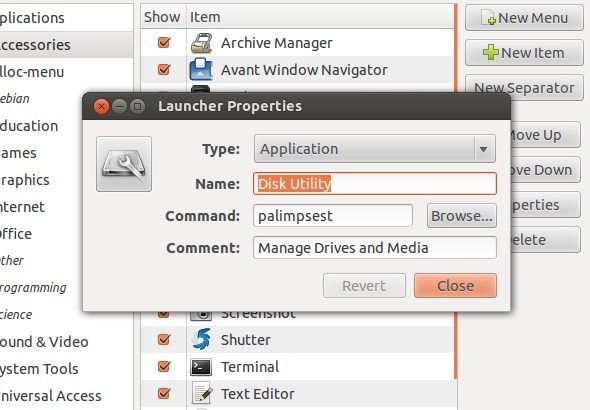
כשמדובר בעריכת היישומים הנפרדים שנמצאים בכל קטגוריה שונה, תרצה להשתמש בכפתורי הפריטים החדשים, המאפיינים והמחקה כדי להשיג אותם. בעת עריכת קיצור דרך, Alacarte ידרוש ממך שם ופקודה, יחד עם הערה אופציונלית. הפקודה יכולה להיות שם היישום, או הנתיב להפעלה של התוכנית. הזנת רק שם היישום בתיבת הטקסט של הפקודה תפעל רק אם יש הפעלה ב- / usr / bin עם שם זה. אל תשכח שתוכל לשנות גם את הסמל לכניסה לקיצור הדרך לתמונה מותאמת אישית. לפעמים התמונה משתנה מעצמה ברגע שאתה מזין את שם ההפעלה בתיבת הטקסט של הפקודה.
תכונות אחרות
כמובן שיש עוד כמה דברים שאתה יכול לערוך אותם גם כן. לדוגמה, אתה יכול להוסיף מפרידים למקרה שמערכת התפריט שלך תומכת בהם - כמו Gnome 2 או בן זוג סקירה של MATE: האם מדובר בשכפול GNOME 2 אמיתי עבור לינוקס?עולם הסביבות השולחניות של לינוקס השתנה באופן דרמטי מאז. Gnome 3 נולד, Gnome 2 הושלך בצד, Gnome 3 הוחלף ליצירת קינמון וכן הלאה. עם זאת, גנום ... קרא עוד , אבל לא אחדות אחדות - שולחן עבודה מודרני קל משקל עבור אובונטו [לינוקס] קרא עוד או Gnome Shell 3 סיבות מדוע מעטפת גנום טובה מהאחדות של אובונטו [דעה]אין שום דבר שמכחיש את העובדה שקיימת הרבה התנגשויות בין אנשים באיזו סביבת שולחן עבודה היא הטובה ביותר. הדיון הורחב וממוקד מחדש, ולא רק מ- Gnome לעומת ... קרא עוד . אתה יכול גם להסתיר ערכים כך שהם קיימים בתוך Alacarte, אך הם לא מופיעים בפועל בתפריטים שלך. אתה יכול גם להזיז פריטים למעלה או למטה בתפריט, אם הקונכייה שלך לא מכתיבה אלף-בית ברשימה. ואחרון חביב, ישנו כפתור לחזור לביטול השינויים שבוצעו.
סיכום
Alacarte הוא פנטסטי לסביבות שולחן עבודה מבוססות Gnome / GTK לניהול התפריטים שלך והערכים שבתוכם. זה הפשטות הכללית, אך היעילות לא אמורה למנוע מאף אחד להשתמש בו כדי לספק את העדפותיו. יישום זה אינו פועל לסביבות שולחן עבודה מבוסס KDE / Qt, אך יש להם כלים משלהם לדאוג לתפריטים שלהם, שנקראים kmenuedit.
האם אי פעם היית צריך לערוך את התפריטים שלך? האם Alacarte מספיק טוב בשבילך, או שאתה משתמש במשהו אחר? ספרו לנו בתגובות!
דני הוא בכיר באוניברסיטת צפון טקסס שנהנה מכל ההיבטים של תוכנת קוד פתוח ומלינוקס.